Hướng dẫn cài đặt phần mềm xem camera iVMS-4500 trên điện thoại di động toàn tập
Phần mềm iVMS-4500 là phần mềm do hãng camera HIKvision phát triển miễn phí cho người dùng camera hoặc đầu ghi của hãng. Phần mềm này dùng với đầu Hikvision, HDParagon rất ổn định. Nếu bạn đang phân vân không biết chọn mua hãng nào thì HIKvision với công nghệ TURBO HD-TVI là công nghệ mới và tiên tiến nhất hiện nay cho chất lượng hình ảnh vượt trội, độ bền cao và hỗ trợ nhiều tính năng phong phú. Đây là một lựa chọn sáng suốt của bạn!
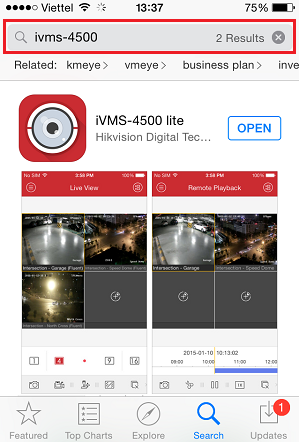
HƯỚNG DẪN CÀI ĐẶT VÀ SỬ DỤNG PHẦN MỀM IVMS-4500 TRÊN ĐIỆN THOẠI DI ĐỘNG
I. Chuẩn bị cài đặt:
+ Smart Phone có mạng wifi hoặc 3G để tải phần mềm
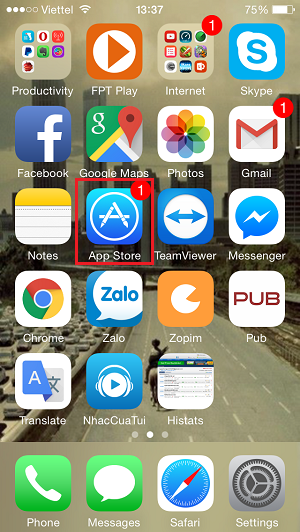
+ Tìm địa chỉ IP hoặc tên miền và Port của đầu ghi hình camera nhà bạn.
+ Đầu ghi Camera đã cắm điện và cắm dây mạng, Sử dụng bình thường.
II. Cài đặt:
Trong bài viết này mình sẽ hướng dẫn hình ảnh trên IPHONE, các máy điện thoại Androi hoặc máy khác làm tương tự.
Bước 1:
Trên màn hình chính của điện thoại các bạn tìm đến ứng dụng Appstore (ios) hoặc CHplay (android). để tìm và tải ứng dụng iVMS-4500 (Ứng dụng mình đã khoanh tròn đỏ.)
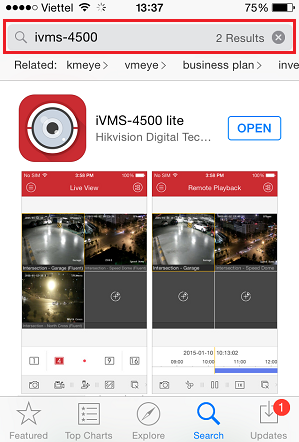
Bước 2:
Truy cập vào ứng dụng appstore. Trên ô tìm kiếm các bạn gĩ tên phần mềm là iVMS-4500 . Nhập xong nhấn ” Go hoặc tìm kiếm” ở trên bàn phím của bạn như ở hình bên dưới. Nó sẽ hiện ra phần mềm cho các bạn tải.
Bước 3:
Nếu đã tải sẵn phần mềm rồi thì nó hiện ra chữ OPEN hoặc MỞ. Nếu bạn chưa tải ứng dụng thì nhấn chữ TẢI XUỐNG hoặc GET để tải ứng dụng này về máy.
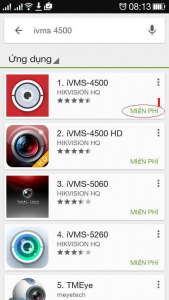
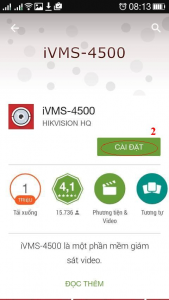
Tải ivms-4500
Bước 4:
Tải xong phần mềm sẽ có một biểu tượng xuất hiện trên màn hình chính trên điện thoại của bạn như hình trên. Bạn kích vào phần mềm nó sẽ vào giao diện chính của phần mềm như hình bên dưới.
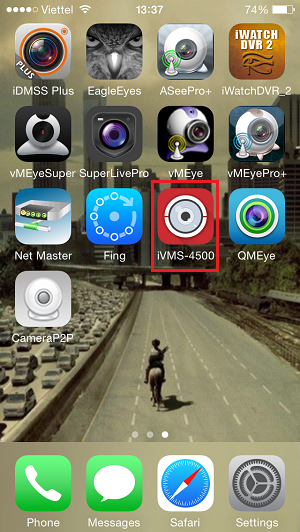
Trên giao diện chính của phần mềm kích vào biểu tượng vòng tròn có 3 dấu gạch ngang để cài đặt
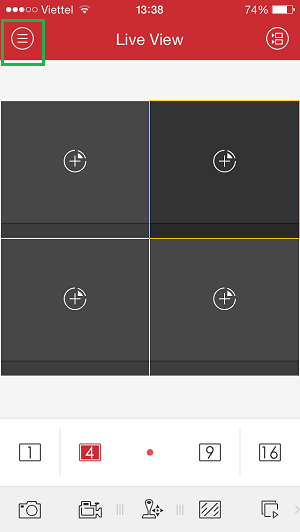
ivms 4500
Bước 5:
+ CÀI ĐẶT THÊM CAMERA
B 5.1: Vào biểu tượng vòng tròn 3 gạch ngang -gt; “Devices”
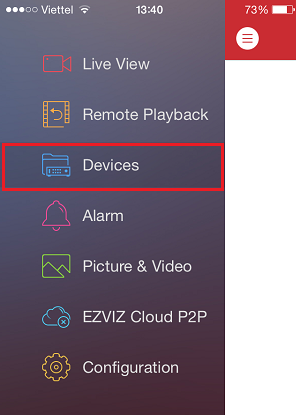
B 5.2: Chọm mục Vòng tròn trong có dấu cộng -gt; “Manual Adding” để điền thông số hệ thống Camera của bạn.
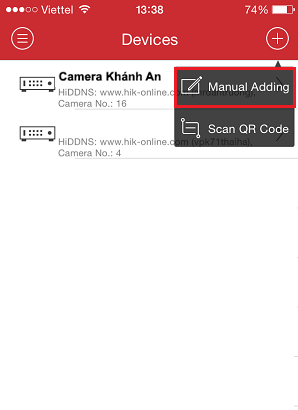
THÊM CÓ 2 DẠNG là IP/DOMAIN và HiDDNS, HiDDNS (tên miền free của hikvision)
A. HiDDNS (tên miền hỗ trợ từ hãng,…)
1, Mục Alias điền tên nơi đặt camera. Nói chung điền gì cũng được, nếu lắp lắp nhiều nơi điền địa chỉ để phân biệt đỡ nhầm lẫn.
2, Mục Register Mode chọn HiDDNS
3, Mục Sever Address chọn www.hik-online.com nếu bạn đăng kí tên miền của hikvision, nếu camera thì sẽ có sever khác
4, Mục Device Domain bạn đánh tên miền đã tạo trên đầu ghi hình. Nếu chưa tạo các bạn có thể xem hướng dẫn tạo tên miền hikvision tại đây
5, Mục User Name điền user mặc định là admin
6, Mục Password điề pass mặc định là 12345
7, Camera No. 1 tự nhân. Mục này không phải chỉnh gì hết
8, Chọn biểu tượng Save góc phải màn hình chọn “ Star Live View” để xem trực tiếp
9, Xem thử. Nếu lên hình là ok.
B. IP/DOMAIN (tên miền bình thường của DYNDNS, NOIP, toz,…)
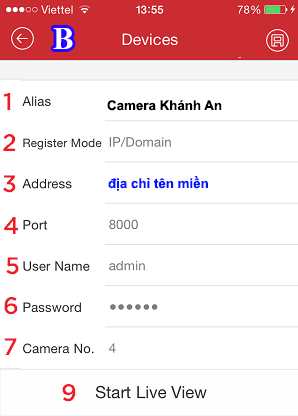
1, Mục Alias điền tên nơi đặt camera. Nói chung điền gì cũng được, nếu lắp lắp nhiều nơi điền địa chỉ để phân biệt đỡ nhầm lẫn.
2, Mục Register Mode chọn IP/DOMAIN
3, Mục Address chọn đánh tên miền hoặc địa chỉ IP tĩnh của các bạn để sử dụng xem từ xa. Nếu chưa có tên miền LH 0987 982 782 Mr Bình để mua tên miền.
5, Mục User Name điền user mặc định là admin
6, Mục Password điề pass mặc định là 12345
7, Camera No. 1 tự nhân. Mục này không phải chỉnh gì hết
8, Chọn biểu tượng Save góc phải màn hình chọn “ Star Live View” để xem trực tiếp
9, Xem thử. Nếu lên hình là ok.
III. Bướng dẫn các thao tác xem lại, xem trực tiếp và các tính năng nổi trội.
1. Xem trực tiếp:
Để xem trực tiếp bạn có thể chọn Start Live View hoặc vào bểu tượng bên phải màn hình để kích chọn địa chỉ cần xem. Đặc biệt bạn có thể chọn nhiều địa chỉ lắp đặt khác nhau để xem tại đây sau đó chọn “ Start Live View” để xem trực tiếp cùng một lúc nhiều địa chỉ khác nhau.
Xem trực tiếp với các thanh công cụ phía dưới thực hiện các chức năng như chọn số mắt camera hiển thị (10), chụp ảnh(11), cắt video(12), phóng ảnh(17) ….
2. Xem lại Camera
B1: Trên giao diện chính của phần mềm chúng ta chọn mục Remote Playback
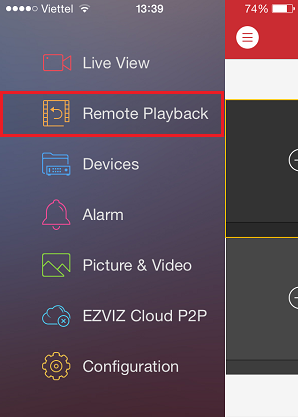
B2: Màn hình play back hiện ra 4 khung. Chúng ta kích vào bất cứ 1 dấu cộng nào để xem
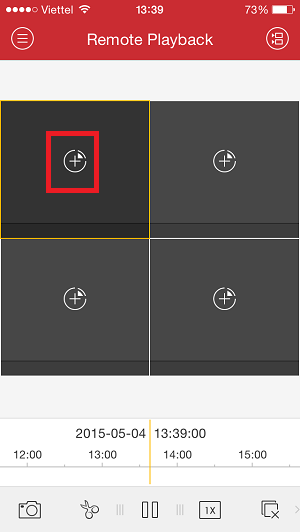
B3: Sau khi kích vào ô bất kì nó sẽ hỏi ta ngày giờ bắt đầu xem và ngày giờ kết thúc, Sau khi chọn ngày giờ xong chúng ta chọn camera cần xem, Như mình sẽ chọn camera 1 vào lúc 2h-4h từ 4-5-gt;7-5 /2015 và mình chọn camera 01.
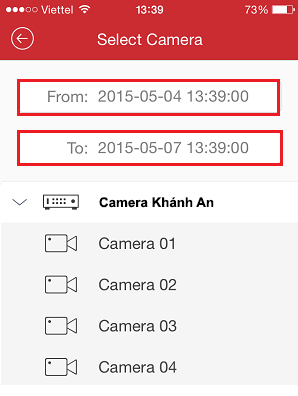
B4: Nếu lên hình như hình dưới là OKE. Chúng ta có thể sử dụng các phím chức năng của phần mềm để tua, xem nhanh, xem chậm, chụp ảnh , dừng và cắt video ở bên dưới. các bạn tự tìm hiểu phần này nhé.
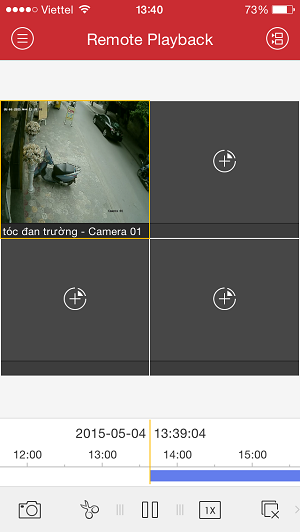
IV. CÀI ĐẶT ĐỔI MẬT KHẨU TRÊN PHẦN MỀM CAMERA
Nếu các bạn đổi Pass trên đầu ghi hình mà chưa đổi pass trên phần mềm thì chắc chắn bạn sẽ không xem được. Tiện đây mình hướng dẫn các bạn đổi pass trên phần mềm camera luôn. Rất dễ, nhiều bạn tinh ý có thể phát hiện ra luôn.
B1, Vào mục Devices trên phần mềm
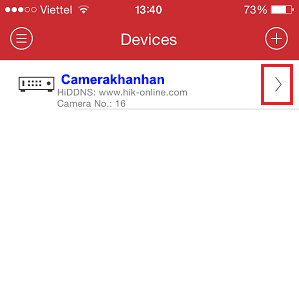
B2: Chọn nơi nào cần chỉnh sửa pass và nhấn vào biểu tượng gt; trên device như hình dưới
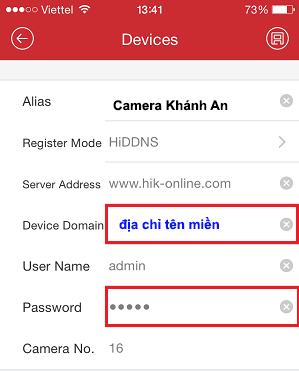
B3: Khi vào trong phần mềm tìm chỗ nào là Password đổi lại giống password đầu ghi là oke, Lại xem như bình thường.
Chuyển xong lưu lại là Ok. Khách hàng nào không cài đặt hoặc lỗi không tải được vui lòng liên hệ với kỹ thuật để được hỗ trợ.
Như vậy chúng ta đã hoàn thành cài đặt và sử dụng phần mềm IVMS-4500. Chúc các bạn một ngày tốt lành!
tags: cài đặt ivms-4500 , tai ivms 4500, ivms 4500 for iphone , ivms 4500 apk , tải ivms 4500 về máy tính , ivms 4500 for pc , ivms 4500 for windows xp , ivms 4500 download
Bài viết tương tự
Hướng dẫn cài đặt và sử dụng phần mềm xem camera trên điện thoại VmeyeSuper
Hướng dẫn cài đặt và sử dụng phần mềm xem camera trên điện thoại VmeyeSuper Quý khách có thể sử dụng điện thoại di động hoặcmáy tính bảng để xem camera bằng..
Hướng dẫn cài đặt và sử dụng phần mềm xem camera trên máy tính CMS
Hướng dẫn cài đặt và sử dụng phần mềm xem camera trên máy tính CMS, Phần mềm xem camera trên máy tính CMS với ưu điểm chạy mượt hơn, ổn định hơn so với sử dụng..
Hướng dẫn cài đặt và sử dụng VacronView trên điện thoại iphone IOS/Android
Hướng dẫn sử dụng phần mềm VacronViewer để xem camera qua di động IOS/Android Bước 1: Cài đặt Vacron từ kho ứng dụng AppStore Các bạn vào Appstore của App..
Hướng dẫn cài đặt camera IP WiFi Hikvision bằng máy tính từ A đến Z
Camera Công ty chúng tôi hướng dẫn lắp và cài đặt cấu hình kết nối wifi cho camera IP Hikvision, cũng áp dụng cài đặt cho đầu ghi hình Hikvision. Sau đây là ..
Hướng dẫn cài đặt xem Đầu ghi hình camera bằng điện toán đám mây icloud
Việc theo dõi Camera an ninh giám sát từ bất kỳ nơi đâu qua inteet đã trở nên phổ biến và không thể thiếu qua dịch vụ tên miền DDNS, nhưng nhược điểm của loại..
Hướng dẫn cách đăng kí cài đặt tên miền miễn phí của hãng camera Hikvision
Nếu chúng ta đã có một chiếc đầu ghi camera Hikvision thì chúng ta đừng ngần ngại mà đăng kí một tên miền VIP, bài viết này sẽ hướng dẫn các bạn đăng kí tên m..
Hướng dẫn tải và cài đặt phần mềm Yoosee để xem camera trên điện thoại
1. Quý khách dùng android vào Playstore ( tương tự dùng iphone vào app store) 0 .8 .2 .8 .3..
Hướng dẫn cài đặt và sử dụng phần mềm iVMS-4200 xem camera Hikvision trên máy tính
Thương hiệu Hikvision được đánh giá cao về tính ổn định của sản phẩm, hãng có đội ngũ 4.200 kỹ sư chuyên nghiên cứu và phát triển sản phẩm, chính vì vậy những..
Hướng dẫn cài đặt phần mềm xem đầu ghi hình camera KBvision trên máy tính
Đầu tiên ta tải phần mềm xem đầu ghi hình camera KBvision trên máy tính KBiVMS Tại đây Tiến hành Cài đặt Kích vào biểu tượng để khởi động chương..
Hướng dẫn sử dụng Hik-Connect thay dịch vụ HiDDNS Hikvision
Mới đây ngày 1/12/2016 hãng Hikvision đã thông báo 01 tháng nữa (tức ngày 30.12.2046) hãng sẽ không cho đăng kí mới ddns tại máy chủ HiDDNS của hãng thay vào..
Những câu hỏi về lỗi đầu ghi camera Hikvision và cách khắc phục
Qua những thắc mắc của khách hàng khi sử dụng camera và đầu ghi Hikvision, Chúng tôi xin tổng hợp lại những câu hỏi phổ biến nhất giúp bạn có thể tìm ra câu t..
Hướng dẫn cài và sử dụng iDMSS, gDMSS xem camera Dahua cho điện thoại iphone, Android
phần mềm iDMSS, gDMSS là phần mềm xem camera Dahua và nhiều loại camera khác. Với nhiều tính năng nổi trội cũng như sự tiện lợi của nó cho nên chúng ta đã thấ..
Sản phẩm nổi bật.
Bộ lưu điện cho hệ thống 8 camera TORA CCTV-800M
3.750.0005.200.000
Bộ máy hẹn giờ phát nhạc tự động AZ365, lựa chọn nhạc theo ý muốn
4.500.0005.000.000
















































































